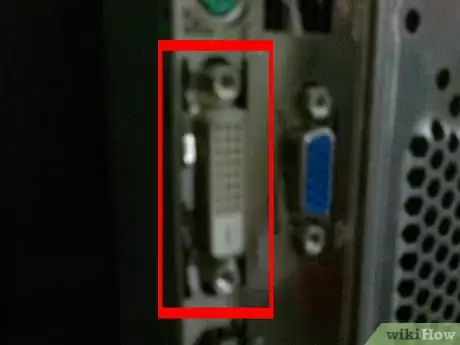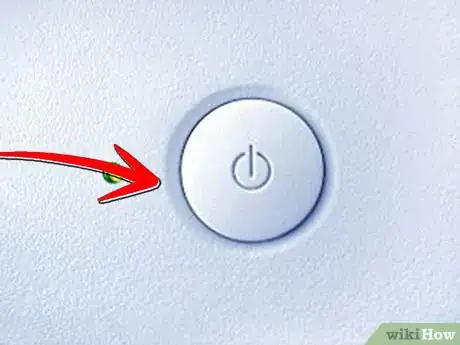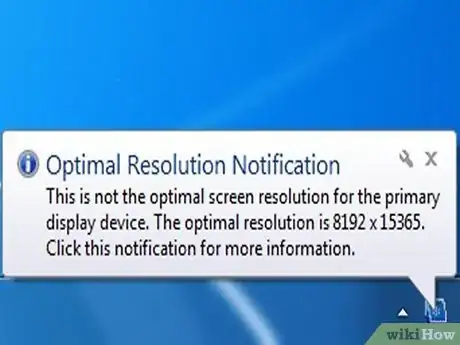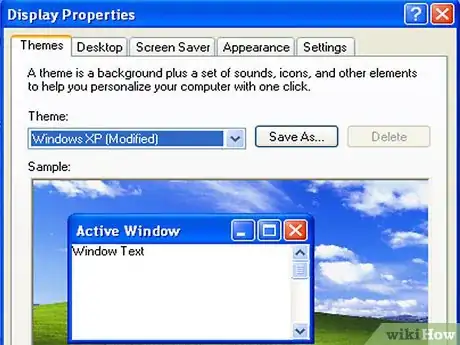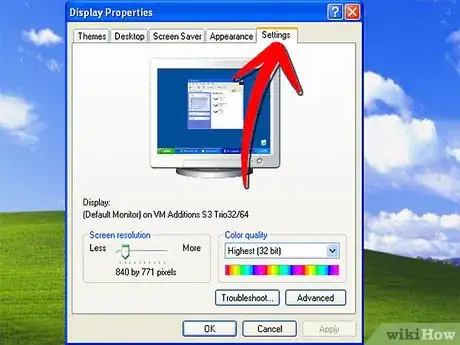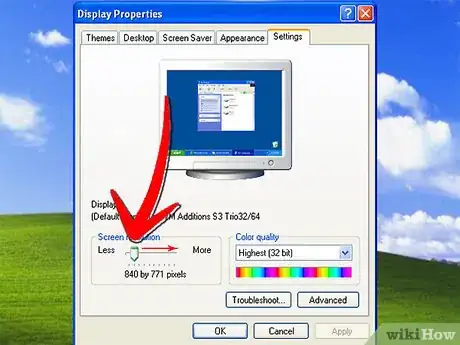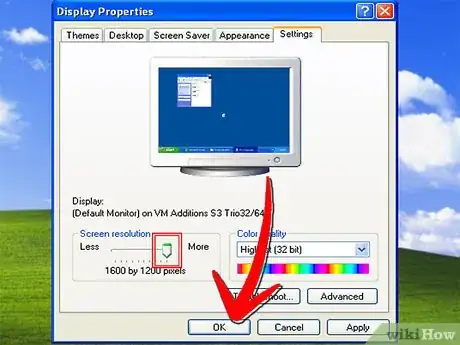wikiHow es un "wiki", lo que significa que muchos de nuestros artículos están escritos por varios autores. Para crear este artículo, 12 personas, algunas anónimas, han trabajado para editarlo y mejorarlo con el tiempo.
Este artículo ha sido visto 9840 veces.
Un método para mejorar la calidad de la imagen en un monitor LCD es utilizar un conector DVI en una tarjeta de video que soporte DVI. Esto se debe al hecho de que los monitores LCD utilizan conexiones digitales y los viejos conectores VGA son analógicos, por lo tanto la señal VGA se convierte de analógica a digital (pero en esta conversión, la imagen pierde calidad). La otra forma es asegurarse de que la tarjeta de video esté configurada con la resolución óptima para tu monitor LCD, normalmente 1280x1024 para un monitor de 17 o 19 pulgadas que no sea de tipo "pantalla ancha".
Pasos
-
1Verifica que tu tarjeta de video y tu monitor LCD tengan conectores DVI. Normalmente es un conector rectangular blanco con agujeros en donde se introducen los pines y una ranura delgada.
-
2Compra un conector DVI macho a macho en la tienda de electrónica más cercana. Normalmente, uno de 3 a 6 pulgadas de longitud te servirá (el conector DVI macho a hembra es sólo para extender un cable que ya existe).
-
3Enchufa uno de los extremos en el conector DVI de la tarjeta de video y el otro en el conector DVI del monitor LCD.
-
4Enciente tu monitor y tu computadora.
-
5Lee el manual de tu monitor LCD para ver cómo debes hacer para configurar el monitor para que lea la entrada DVI. Por lo general, hay un botón de la parte frontal del monitor que te permite elegir la entrada. Presiónalo hasta que veas una señal.
-
6Probablemente sea necesario configurar la resolución de la computadora para ajustarla a la frecuencia óptima del monitor (lo cual debería estar indicado en el manual de tu monitor).
-
7En Windows XP, simplemente haz clic derecho en una parte de tu escritorio que esté despejada y haz clic en "Propiedades" para que te aparezca la ventana "Pantalla".
-
8Haz clic en la pestaña "Configuraciones" que está en la parte superior.
-
9Arrastra el selector del campo "resolución de pantalla" para ajustar la resolución hasta el valor más alto (muévelo un lugar hacia la izquierda si la resolución resulta ser más grande que tu monitor, por ejemplo, si el espacio del escritorio se escapa de la pantalla).
-
10Haz clic en "Aceptar" y luego el monitor comenzará a utilizar la nueva resolución (si te preguntan si quieres mantener esta nueva resolución, haz clic en "Sí"). Notarás que algunos elementos, como las fuentes de texto y las imágenes, lucen mil veces más nítidos cuando se muestran en la resolución óptima de tu monitor LCD, especialmente con un cable DVI.
Consejos
- Visita el sitio web del fabricante de tu tarjeta de video y descarga los controladores más recientes.
- También puedes configurar la frecuencia de actualización a un valor más alto en la sección "Configuración avanzada" del menú "Configuraciones".
- Lee el manual que venía con tu monitor LCD, seguramente incluye esta información.
Advertencias
- Este método funciona con tarjetas de video que soportan DVI. De todos modos puedes utilizar tu viejo conector con un monitor LCD que soporte VGA, pero la imagen no se verá tan bien. Con cualquiera de los conectores debes recordar ajustar la resolución, estableciendo la que resulte óptima para tu monitor.
Cosas que necesitarás
- Conector DVI macho a macho
- Monitor LCD que soporte DVI
- Tarjeta de video que soporte DVI
- El manual de tu monitor LCD